Насамперед, драйвер апаратної відеокарти потребує регулярного оновлення для забезпечення кращого відображення графічного інтерфейсу пристрою.
Тому необхідно регулярно перевіряти базу даних виробника карти на наявність актуальних драйверів.
Розглянемо, як оновити драйвер відеокарти на ноутбуці і стаціонарному ПК автоматично або вручну.
Необхідність оновлення драйвера відеокарти
Драйвер необхідний для того, щоб програми та ігри використовували графічний інтерфейс, який згодом взаємодії з мікросхемою відображається у додатковому вікні.
Чи потрібно оновлювати драйвер, навіть якщо ніяких помилок у відображенні графіки не спостерігається?
Якщо користувач часто використовує ігрове програмне забезпечення, драйвери потрібно регулярно оновлювати, таким чином можна домогтися максимальної продуктивності і найкращої якості зображення.
Навіть якщо ви не граєте в ігри, оновлювати драйвер потрібно, адже розробники завжди намагаються максимально оптимізувати роботу відеокарти, випускаючи нові версії драйверів.
Якщо після встановлення ПО відображення графіки погіршився, необхідні параметри можна змінити в налаштуваннях відеокарти.
А також можна відкотити оновлення і продовжити використовувати попередню версію драйверного програмного забезпечення.
Визначення типу відеокарти
Щоб вибрати потрібний драйвер необхідно визначити, яка ж відеокарта встановлена у вашому пристрої.
Розглянемо докладніше, як правильно визначити тип відеокарти (інструкція підходить для пристроїв під управлінням Windows xp, а також на Віндовс 7 і на Віндовс 10):
- Слід врахувати, що два найбільш поширених виробника відеокарт – це фірми Nvidia і AMD. Дані компанії випускають нові драйвера регулярно. Це необхідно для уникнення помилок і оптимізації роботи відеокарти. Зайдіть в диспетчер пристроїв:
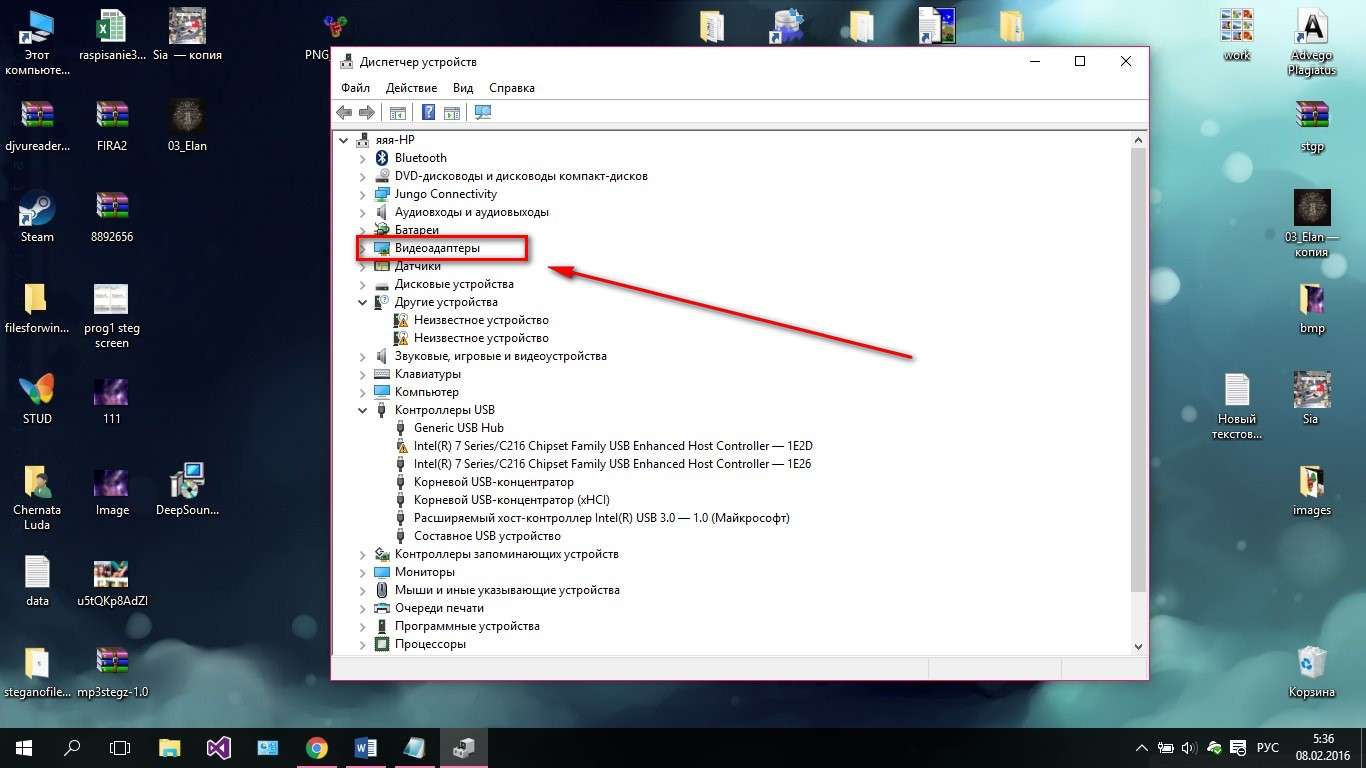
Диспетчер пристроїв операційної системи
- Відкрийте вкладку з відеоадаптерами. В даному випадку диспетчер пристроїв показує, що пристрій використовує відеокартою компанії intel, а саме Nvidia geforce 630. Intel r hd graphics — це інтегрована графіка, драйвер якої і потрібно оновлювати.
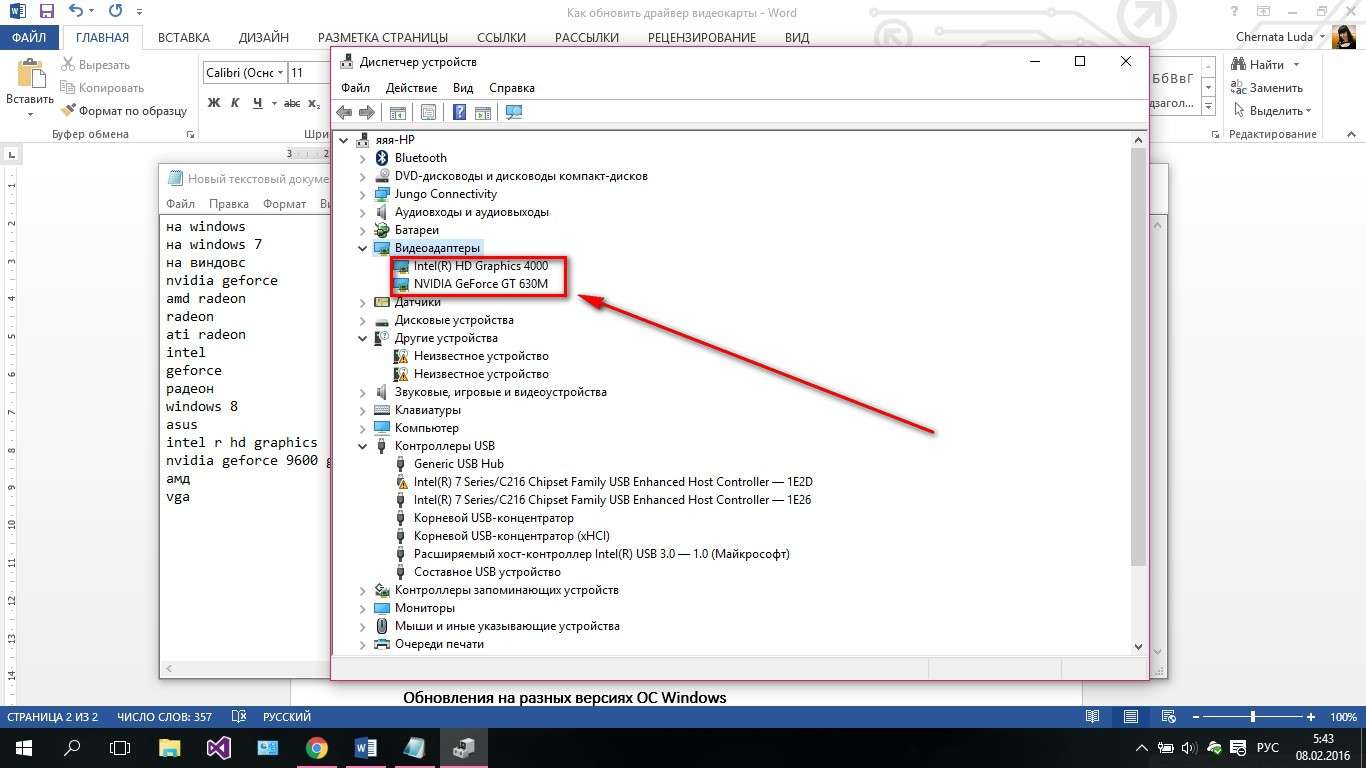
Перегляд відеоадаптерів пристрої
Також подивитися тип і модель використовуваної відеокарти можна з допомогою сторонніх програм, таких як:
- CPU-Z. Дана програма дозволяє дізнатися не тільки тип процесора, але і моделі інших апаратних складових комп’ютерної системи.

CPU-Z
- Speccy. Дана утиліта дозволяє дізнатися температуру процесора і визначити елементи материнської плати, а також їх моделі. Програма працює виключно на Windows (підтримка всіх версій).

Speccy
- System Specification. Цей додаток здатне показати користувачеві всі програмні і апаратні характеристики персонального комп’ютера або ноутбука в одному вікні. Утиліта працює тільки на Віндовс;
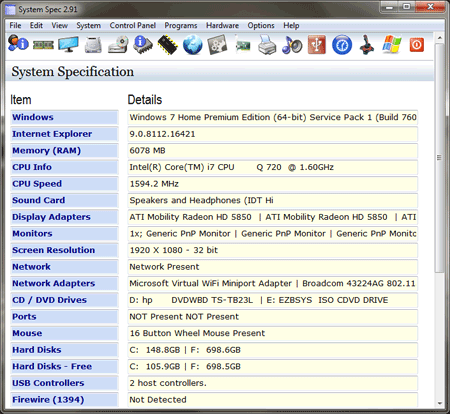
System Specification
- Info Tool – програма для швидкого виявлення драйверів для апаратних компонентів комп’ютера. Також є функція визначення температури батареї і процесора. Утиліта розроблена для ОС Windows 8.
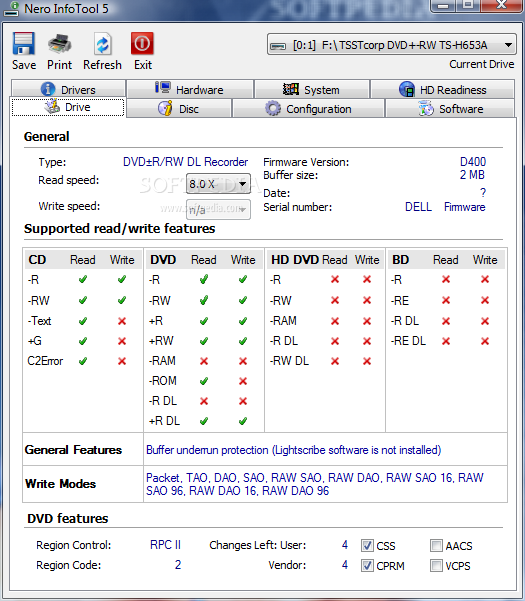
Info Tool
Ручний пошук драйвера
Драйвери для карти можна встановлювати двома способами: в автоматичному режимі і вручну.
За допомогою першого варіанту можна встановлювати тільки самі нові драйвера, адже система автоматично шукає їх в інтернеті і відразу починає процес установки.
Ручна установка драйверів необхідна в тому випадку, якщо користувачеві необхідно встановити конкретну версію драйвера пристрою.
Знайти всі необхідні драйвери можна на офіційному сайті компаній-виробників.
Щоб вибрати драйвер, зайдіть на сайт компанії Intel, та введіть дані про відеокарту: її тип, серію, сімейство, операційну систему потрібну мову.
Після цього натисніть кнопку пошуку.
В результаті ви отримаєте інформацію про різних версіях драйверів для вашої відеокарти, кожна версія буде доступна для скачування в формі окремого виконуваного файлу.
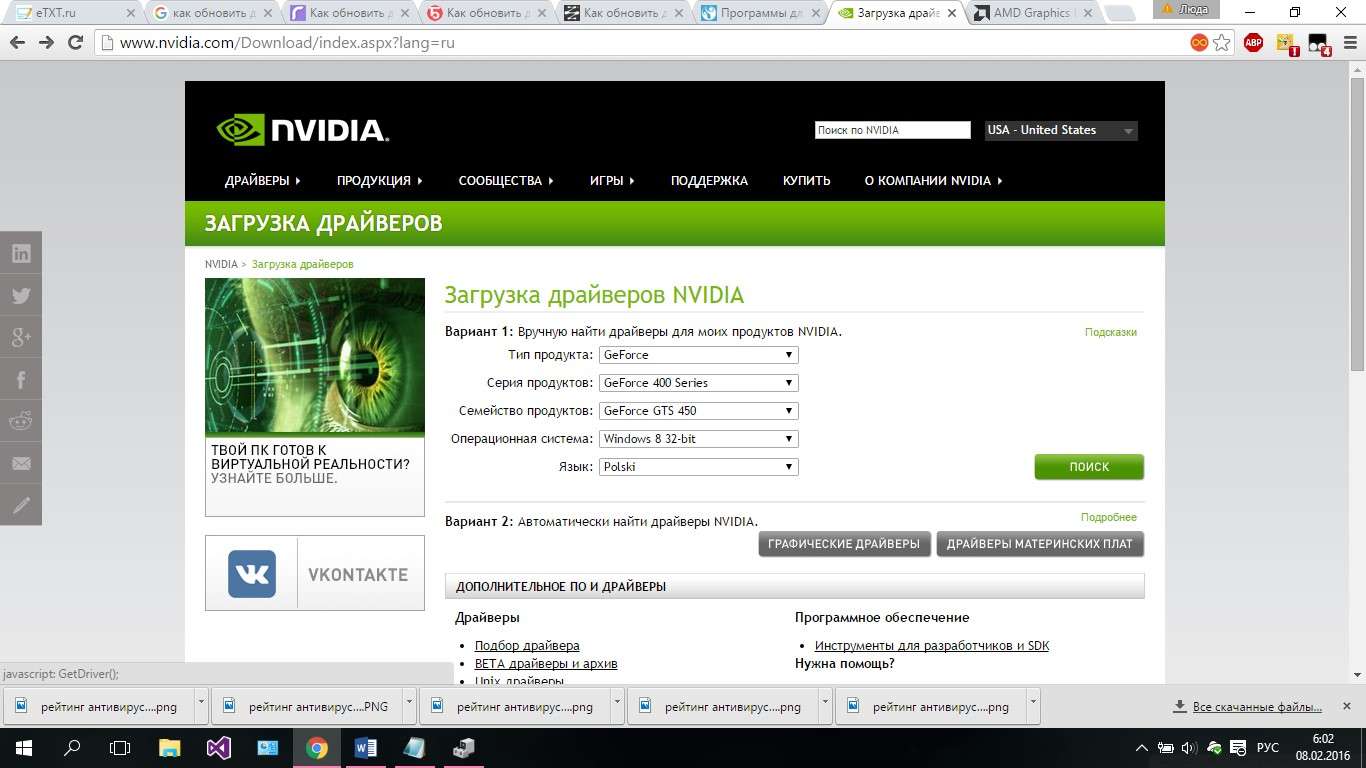
процес вибору драйвера NVIDIA geforce на офіційному сайті компанії
Аналогічним чином можна вибрати вручну драйвер на сайті компанії АМД в розділі завантаження програмного забезпечення:
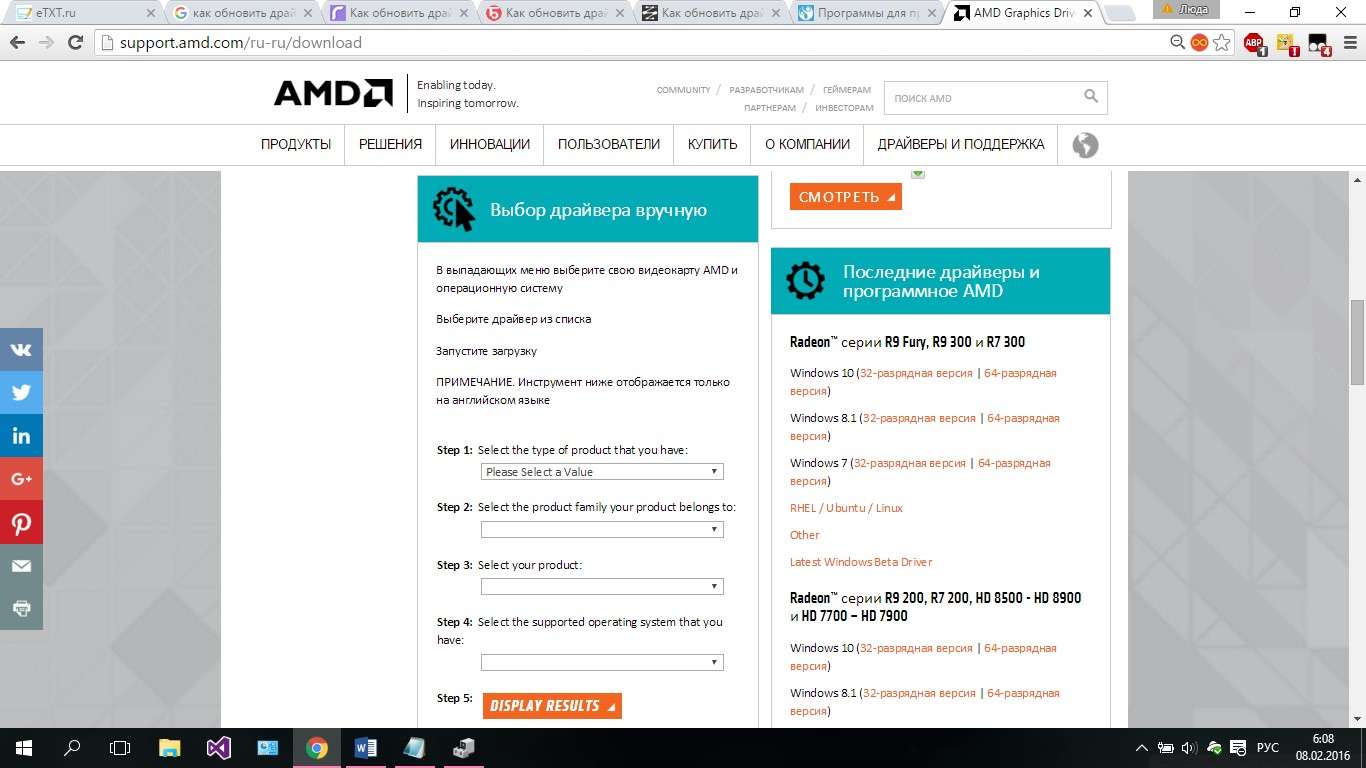
процес вибору драйвера amd Radeon на офіційному сайті компанії
Установка програмного забезпечення автоматично
Щоб оновити всі драйвера вручну зайдіть в диспетчер пристроїв, знайдіть серед списку відеоадаптерів свою відеокарту.
Натисніть на неї правою кнопкою маніпулятора і виберіть пункт для оновлення драйверів, як показано на малюнку нижче:
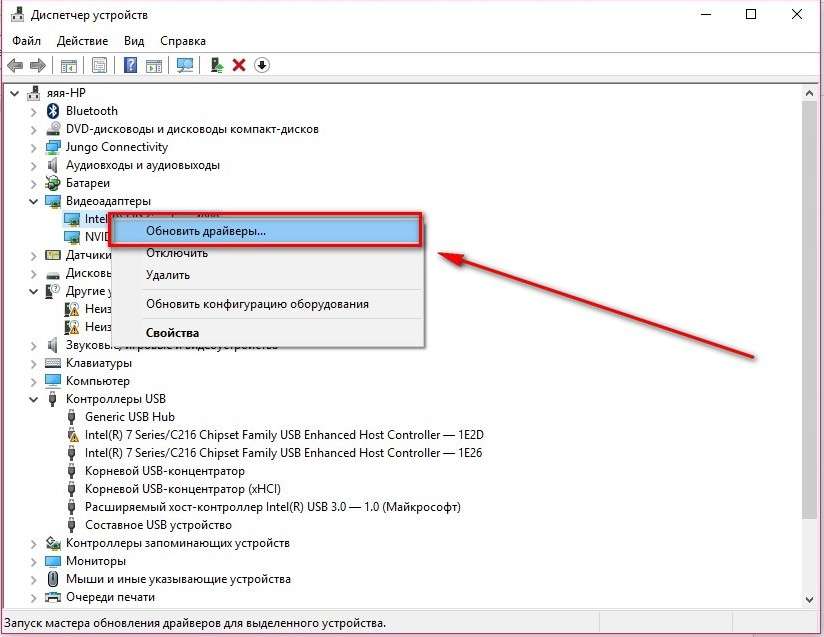
Автоматичне оновлення драйвера за допомогою диспетчера пристроїв на Windows 7/8/10
Також драйвера можна оновити в автоматичному режимі через сайт виробника відеокарти.
Особливості деяких типів відеокарт і установка їх драйверів
Деякі типи відеокарт вимагають більш частого перевстановлення драйверів, ніж інші моделі.
Це можна пояснити тим, що існують потужні відеокарти, які здебільшого встановлюються в спеціальних ігрових комп’ютерах і ноутбуках.
Графіка ігор стрімко вдосконалюється і, відповідно, вимагає потужних характеристик і стабільної роботи відеокарти пристрою.
Nvidia geforce 9600 gt – дана відеокарта володіє досить високою продуктивністю і має бюджетну вартість, що робить її дуже популярною на сьогоднішньому ринку графічних пристроїв.
Карта дозволяє відтворювати графіком всіх сучасних ігор у досить високому дозволі та гарній якості.
Драйвери такої карти виходять регулярно – раз у кілька місяців.
Завдяки попередньо встановленого програмного забезпечення, яке дозволяє управляти настройками карти, користувач відразу дізнається про новий драйвер і отримує пряму посилання на скачування.

Зовнішній вигляд відеокарти Джифорс
Також дана відеокарта може стабільно працювати з користувальницьким 3D інтерфейсом і відтворює 4К відео та фільми.
Утиліта для оновлення драйверів Driver Updater від Carambis
Утиліта Carambis Driver Updater допомогла безлічі користувачів вирішити проблему постійного збою в програмах і підключені пристрої.
При цьому вам потрібно буде заплатити за неї всього 126 рублів (досить невелика вартість, чи не так?) і в результаті ви отримаєте комплексну систему підтримки для ПК.
Основна мета програми — налаштувати автоматичну інсталяцію драйвера для відеокарти і інших вбудованих компонентів.
Після першого запуску ви будете приємно здивовані, бо побачите, що програма також може шукати драйвера встановленого софта.
Плюс до всього є функція очищення системи від «сміття», яка допоможе звільнити місце на жорсткому диску.
Сканування займає кілька хвилин, потім утиліта встановить драйвера і перезавантаження системи, щоб нові компоненти вступили в силу.
В цілому практично всі, хто пробував, залишаються задоволеними програмою.
Ще вас повинен порадувати приємний інтерфейс і можливість зміни мови, якщо раніше ви використовували подібні програми, але вони були англійською та з-за цього було важко розібратися з функціями та елементами панелі інструментів.
Крім того, цей же виробник пропонує програму для прискорення комп’ютера — Carambis Cleaner
Напевно ви помічали, що операційна система, яка лише нещодавно була встановлена на комп’ютер працює в рази краще, ніж система, якою користуються кілька місяців.
Якщо ваш комп’ютер став повільно реагувати на різні дії, мимоволі вимикатися (перезавантаження), зависати, вам знадобиться провести комплекс дій по оптимізації роботи усіх компонентів ОС.
Оптимізувати ОС можна вручну, однак, в такому разі вам знадобляться навички професійної роботи з комп’ютером і права адміністратора системи.
Інший спосіб прискорити роботу – завантажити спеціальне програмне забезпечення.
Відмінним прикладом такого є утиліта Carambis Cleaner.
Програма дозволяє максимально швидко виправити проблему постійного гальмування програм та інтернету. Утиліта підходить для будь-якої версії ОС «Віндоус».
Прискорення відбувається за рахунок:
- Очищення неактуальні даних реєстру;
- Видалення дублікатів папок і файлів;
- Очищення тимчасових файлів жорсткого диска;
- Виправлення системних проблем.
Мінімальні технічні вимоги дозволяють встановити утиліту практично на будь-який комп’ютер.
Тематичні відеоролики:
Як оновити драйвера відео карти
Як оновити драйвер відеокарти на Windows — Керівництво та поради
Як оновити драйвера відеокарти | AMD Radeon і Nvidia GeForce
У цьому відео я покажу як легко і просто оновлювати драйвера відеокарт AMD Radeon і Nvidia GeForce

















![[Огляд] Xiaomi MiJia M365 – відмінний [електросамокат] від надійного китайського виробника](http://web-city.org.ua/wp-content/uploads/2018/01/P1160682_1-218x150.jpg)













![[DNS probe finished no Internet] Як виправити помилку?](http://web-city.org.ua/wp-content/uploads/2018/01/1-42-218x150.jpg)















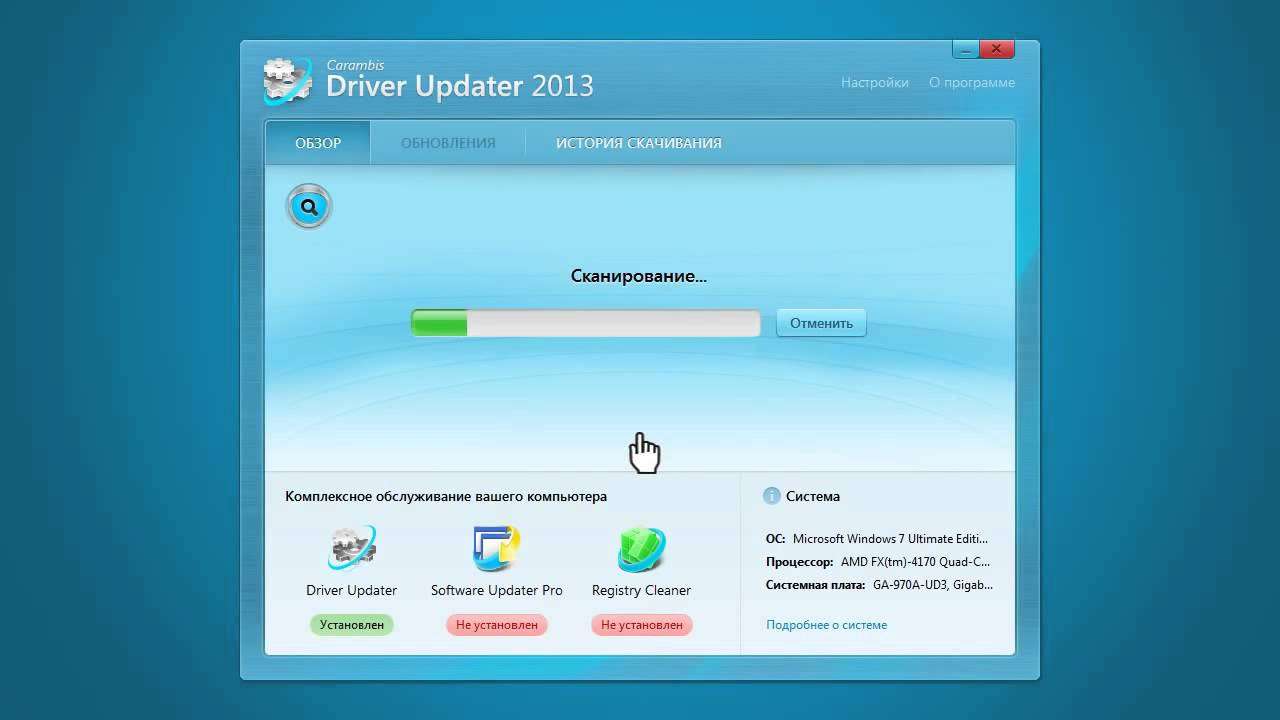
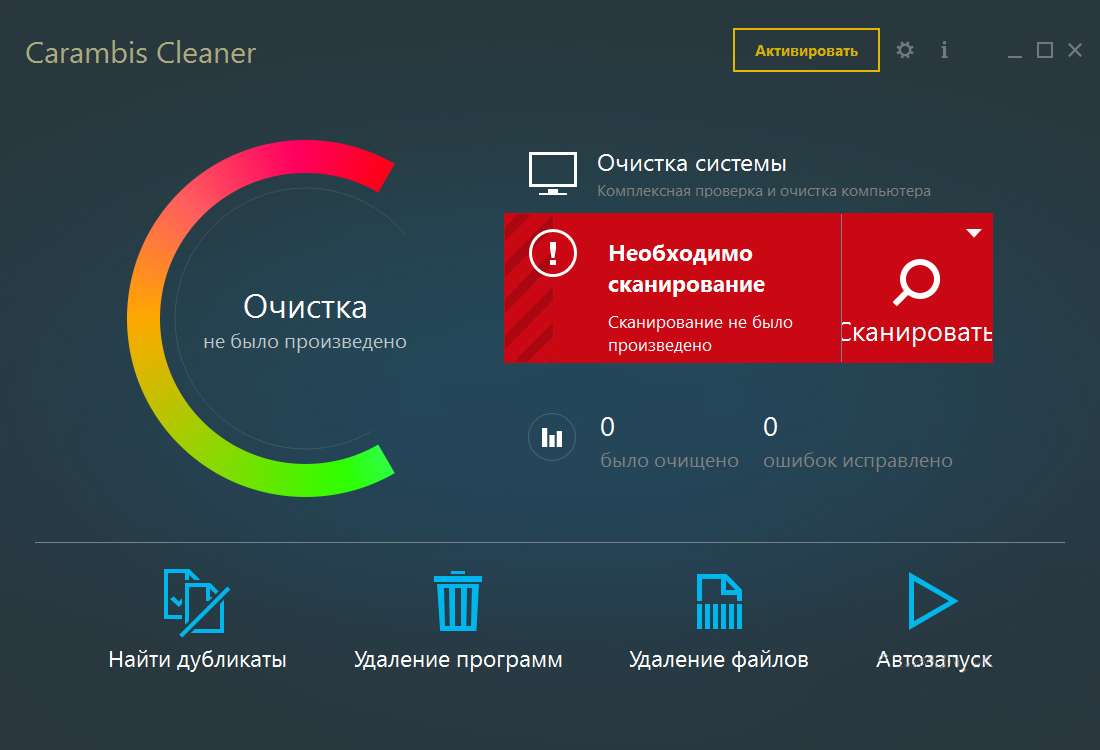




![Intel Celeron J1800 — симбіоз процесора і материнської плати [Огляд]](http://web-city.org.ua/wp-content/uploads/2018/01/1-25-100x70.jpg)










